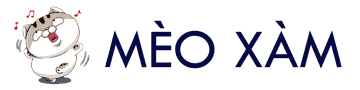Cách tìm URL hay link của một hình ảnh sẽ chỉ cho bạn một số thủ thuật để tìm kiếm hình ảnh ở những trang bị ẩn đi, bị cấm copy, cấm chuột phải….
Cách tìm URL hình ảnh thông thường
Đối với một trang web thông thường: Nếu bạn thấy một hình ảnh, bạn muốn xem link (url) của hình ảnh đó hoặc copy hình ảnh về, thì bạn chỉ cần click chuột phải vào hình ảnh, chọn ngay Mở hình ảnh trong thẻ mới, lưu hình ảnh thành, hoặc sao chép địa chỉ hình ảnh … Rất đơn giản.
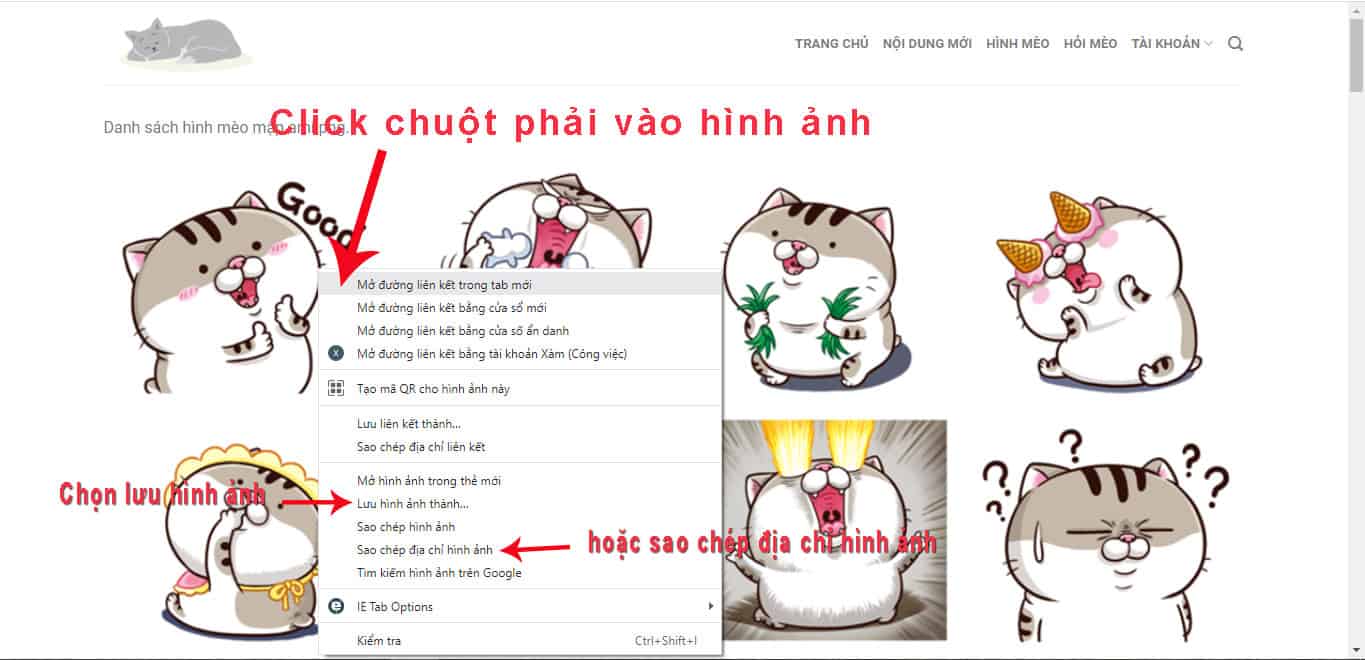
Website cấm lấy nội dung
Một số website chống copy bằng cách cấm chuột phải, cấm phím tắt copy, cấm F12 … Thì bạn xử lý như sau:
Bước 1: Thêm extension Absolute Enable Right Click & Copy vào trình duyệt Google Chrome.
# Tìm kiếm từ khóa extension Absolute Enable Right Click & Copy
# Click vào kết quả của Chrome
# Chọn Thêm vào Chrome
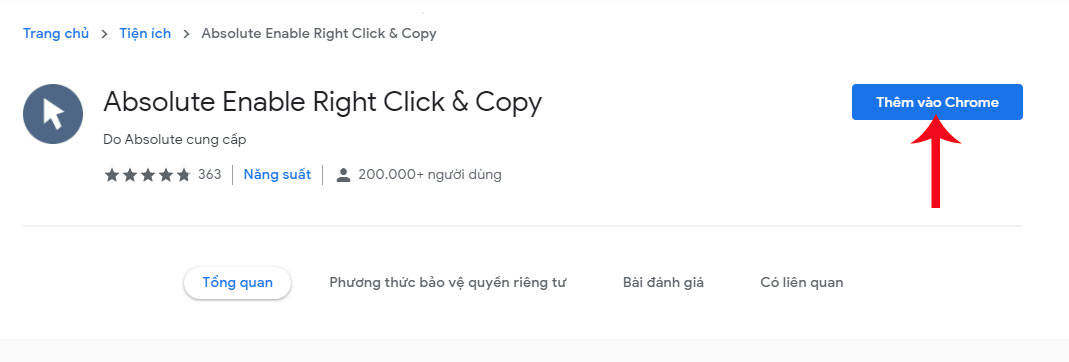
Bước 2: Truy cập trang có nội dung/ hình ảnh cần xem
# Truy cập vào trang bạn cần lấy nội dung, url hình ảnh
# Mở vào nút extension trên trình duyệt chrome
# Chọn extension Absolute Enable Right Click & Copy
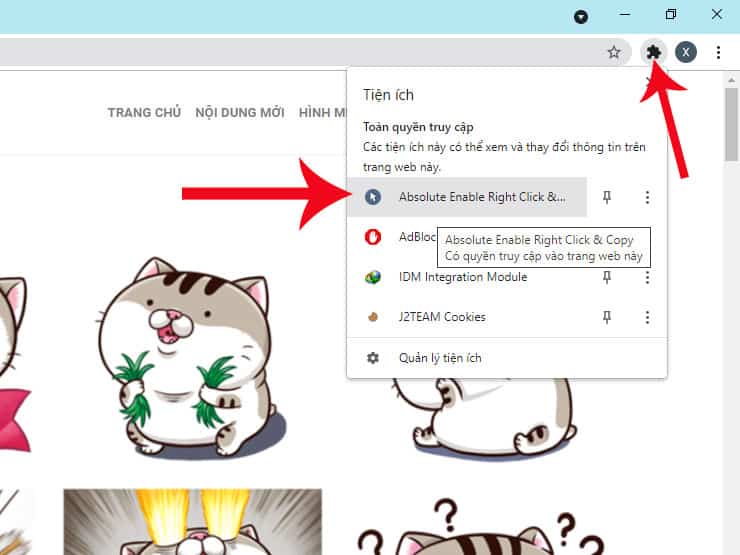
Bước 3: Bật extension cho trang web đang truy cập
Bật cả 2 chế độ của extension lên bằng cách click vào 2 dòng: Enable Copy và Absolute Mode
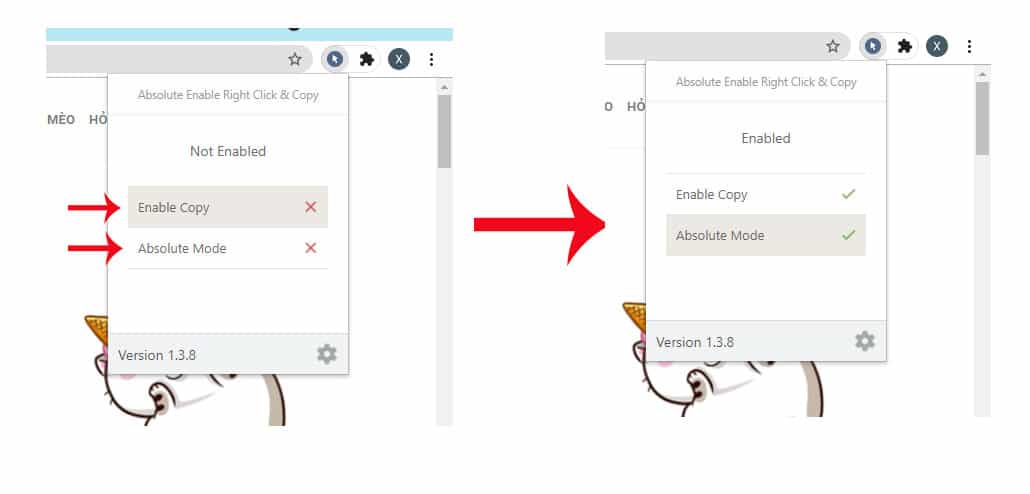
Bước 4: Load lại trang web và click phải vào hình ảnh
# Giờ bạn load lại trang web hoặc bấm F5.
# Click phải vào hình ảnh cần lưu hoặc lấy link, thì sẽ hiện tùy chọn như một web bình thường khác nhé.
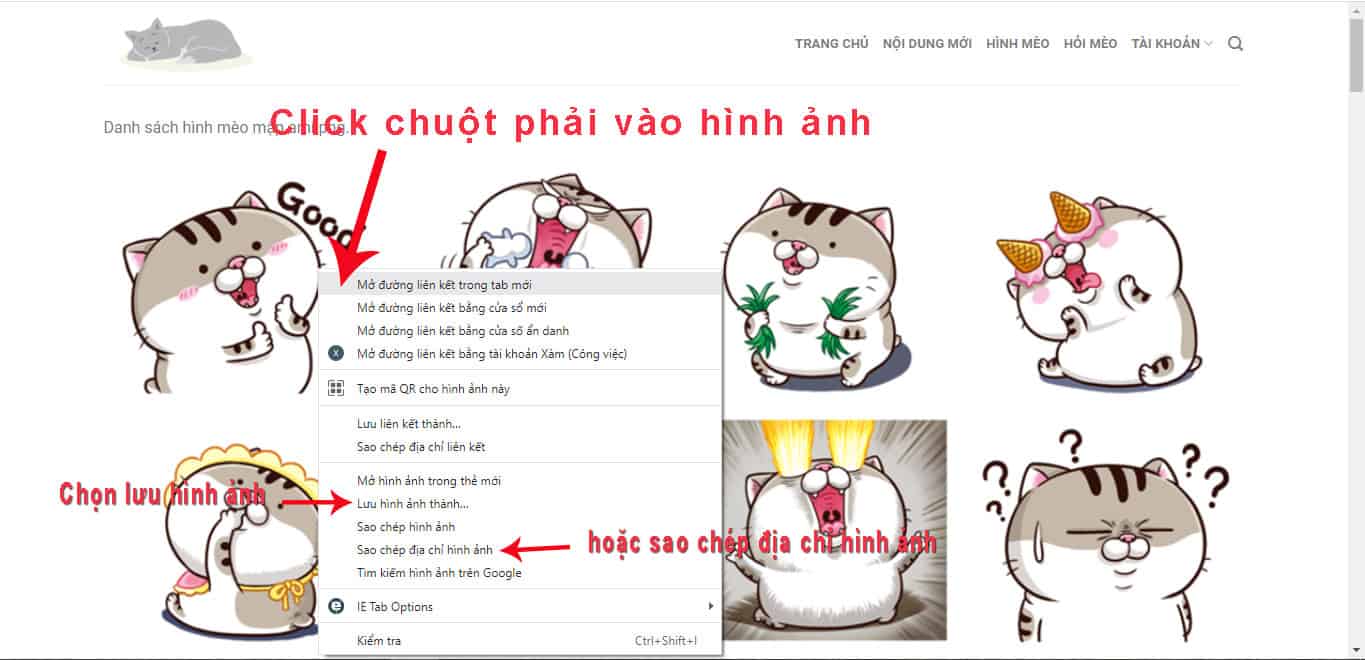
Bước 5: Click phải vẫn không có địa chỉ hình ảnh
Nếu đến đây mà bạn click phải vẫn không có tùy chọn hình ảnh, thì bạn phải xem nguồn trang (code html) để lấy được URL hình ảnh. Thực hiện như sau:
# Click phải vào hình ảnh, chọn Kiểm tra
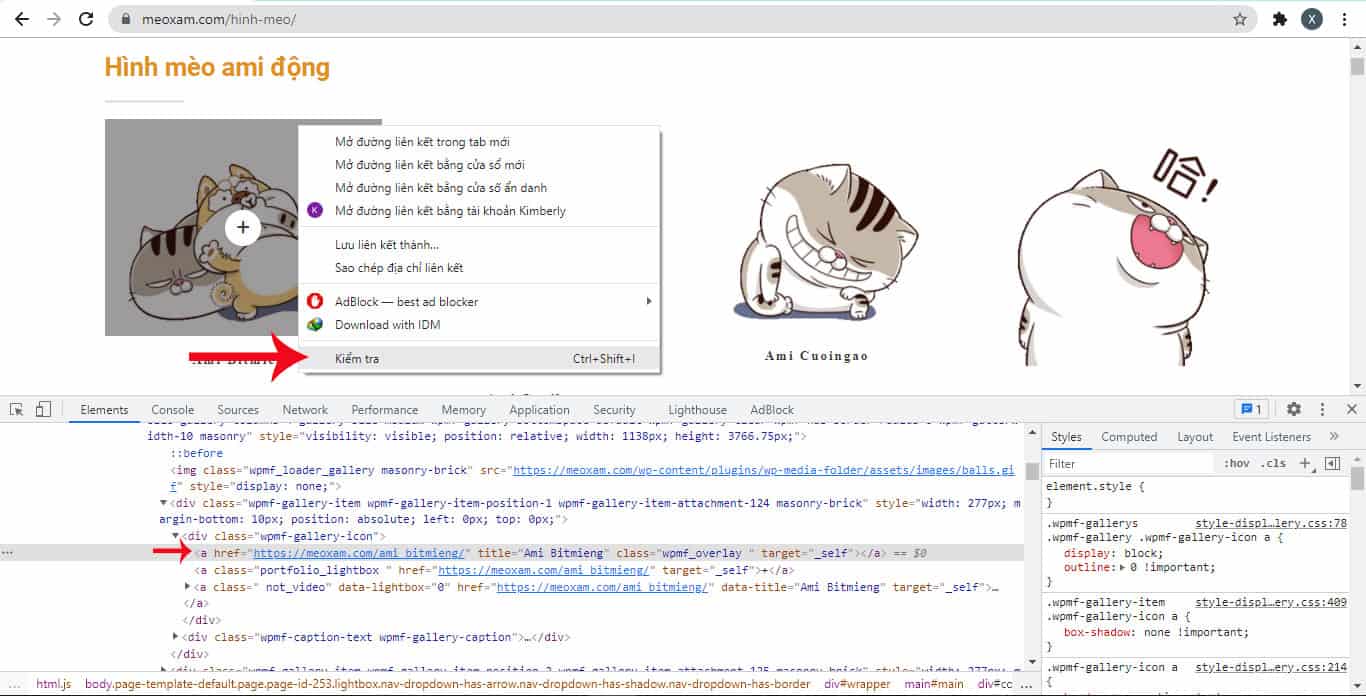
# Trong tab Element, bạn mở hết các thẻ ở gần phần tử được đánh dấu. Tìm URL có dạng hình ảnh, thường sẽ nằm trong thẻ <img></img>. Đó là URL mà bạn cần tìm. Trỏ chuột vào URL đó, bạn sẽ thấy hình ảnh hiện lên nhé.
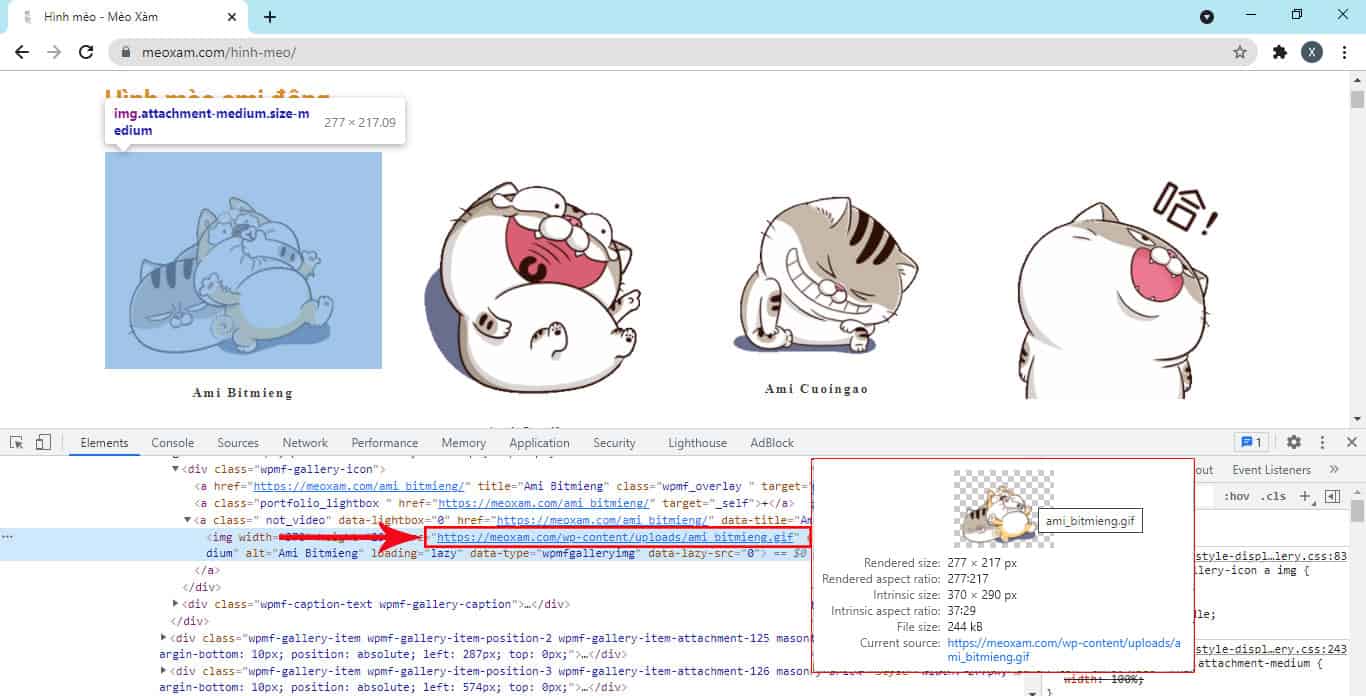
Bước này bạn tìm hình sẽ hơi khó khăn một chút, vì có nhiều dòng code. Bạn cần linh động và tỉ mỉ một chút thì sẽ tìm thấy nhé.
Trên đây là cách để tìm URL của một hình ảnh. Nếu bạn vẫn chưa hiểu thì xem video bên dưới để dễ hiểu hơn nha.